Google 크롬과 크롬의 차이점은 무엇입니까?
게시 됨: 2019-05-10
웹사이트를 열거나 서핑을 하고 싶을 때 대부분의 경우 찾는 웹 브라우저는 Chrome입니다. 그것은 매우 일반적이며 모두가 그것에 대해 알고 있습니다. 그러나 Google의 오픈 소스 웹 브라우저이기도 한 Chromium에 대해 들어본 적이 있습니까? 그렇지 않다면 그것에 대해 걱정할 필요가 없습니다. 여기에서 Chromium이 무엇이고 Google Chrome과 어떻게 다른지 자세히 알 수 있습니다.
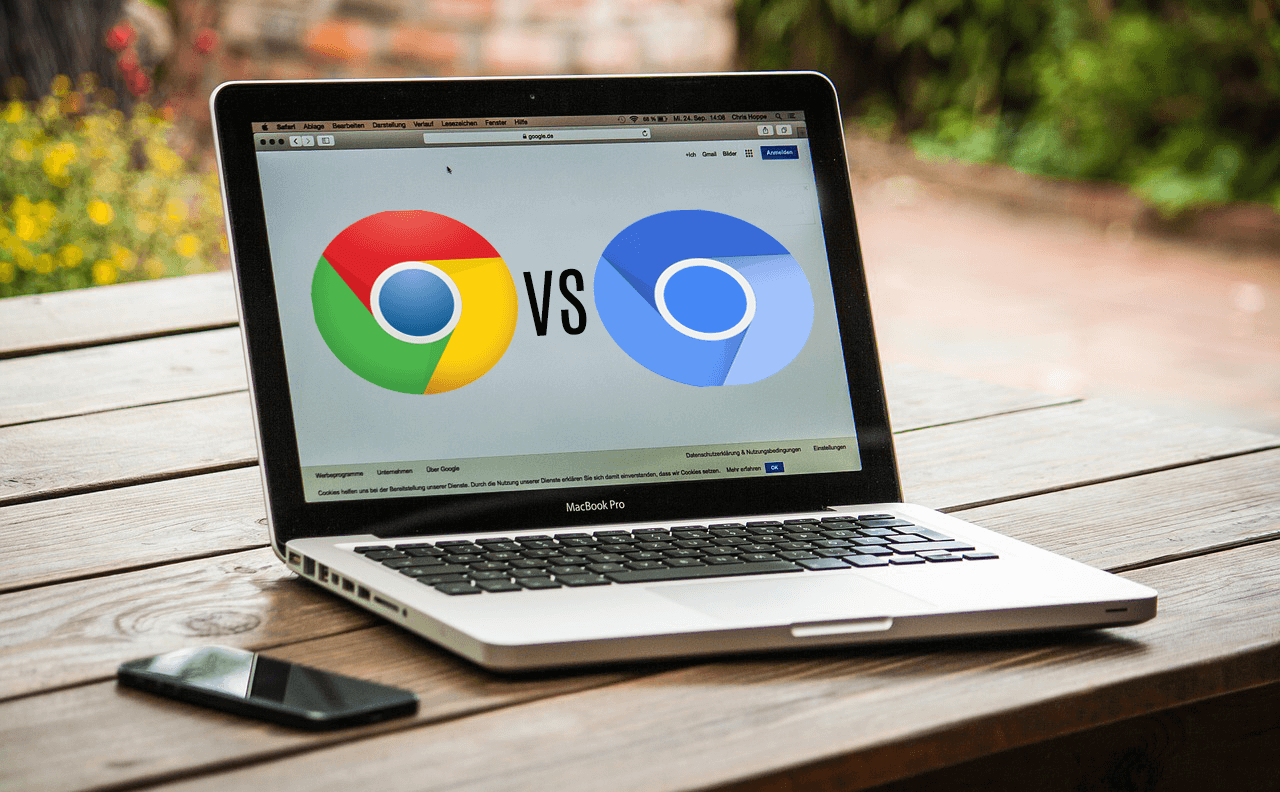
Google 크롬: Google 크롬은 Google에서 출시, 개발 및 유지 관리하는 크로스 플랫폼 웹 브라우저입니다. 무료로 다운받아 사용하실 수 있습니다. 웹 앱용 플랫폼 역할을 하는 Chrome OS의 주요 구성 요소이기도 합니다. Chrome 소스 코드는 개인 용도로 사용할 수 없습니다.
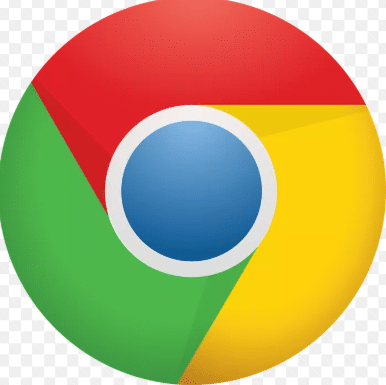
Chromium: Chromium은 Chromium 프로젝트에서 개발 및 유지 관리하는 오픈 소스 웹 브라우저입니다. 오픈 소스이기 때문에 누구나 코드를 사용하고 필요에 따라 수정할 수 있습니다.
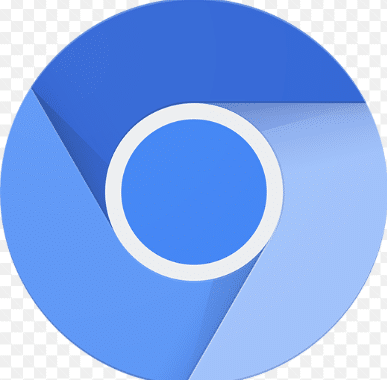
Chrome은 Chromium을 사용하여 구축되었습니다. 즉, Chrome은 Chromium의 오픈 소스 코드를 사용하여 기능을 구축한 다음 자신의 이름으로 추가한 자체 코드를 추가하고 다른 사람은 사용할 수 없습니다. 예를 들어, 크롬에는 크롬에 없는 자동 업데이트 기능이 있습니다. 또한 Chromium이 지원하지 않는 많은 새로운 비디오 형식을 지원합니다. 기본적으로 둘 다 동일한 기본 소스 코드를 가지고 있습니다. 오픈 소스 코드를 생성하는 프로젝트는 Chromium에서 유지 관리하고 해당 오픈 소스 코드를 사용하는 Chrome은 Google에서 유지 관리합니다.
내용물
- Chrome에는 있지만 Chromium에는 없는 기능은 무엇입니까?
- 크롬과 크롬의 차이점
- 크롬 대 크롬: 어느 것이 더 낫습니까?
- Chrome 및 Chromium을 다운로드하는 방법은 무엇입니까?
Chrome에는 있지만 Chromium에는 없는 기능은 무엇입니까?
Chrome에는 많은 기능이 있지만 Chromium에는 Google이 Chromium의 오픈 소스 코드를 사용한 다음 다른 사람들이 Chromium의 더 나은 버전을 만드는 데 사용할 수 없는 자체 코드 중 일부를 추가하기 때문에 Chromium이 없습니다. 따라서 Google에는 많은 기능이 있지만 Chromium에는 부족합니다. 이것들은:
- 자동 업데이트: Chrome은 백그라운드에서 최신 상태로 유지하는 추가 백그라운드 앱을 제공하지만 Chromium에는 이러한 앱이 제공되지 않습니다.
- 비디오 형식: AAC, MP3, H.264와 같은 많은 비디오 형식이 있으며 Chrome에서는 지원하지만 Chromium에서는 지원하지 않습니다.
- Adobe Flash(PPAPI): Chrome에는 Chrome이 자동으로 Flash 플레이어를 업데이트하고 최신 버전의 Flash 플레이어를 제공할 수 있도록 하는 샌드박스 페이퍼 API(PPAPI) Flash 플러그인이 포함되어 있습니다. 그러나 Chromium에는 이 기능이 포함되어 있지 않습니다.
- 확장 프로그램 제한 사항: Chrome에는 Chrome 웹 스토어에서 호스팅되지 않는 확장 프로그램을 비활성화하거나 제한하는 기능이 제공되는 반면 Chromium은 이러한 확장 프로그램을 비활성화하지 않습니다.
- 충돌 및 오류 보고: Chrome 사용자는 Google 통계 및 오류 및 충돌 데이터를 전송하고 Chromium 사용자에게는 이 기능이 없는 동안 보고할 수 있습니다.
크롬과 크롬의 차이점
우리가 보았듯이 Chrome과 Chromium은 모두 동일한 기본 소스 코드를 기반으로 합니다. 그래도 그들 사이에는 많은 차이점이 있습니다. 이것들은:
- 업데이트: Chromium은 소스 코드에서 직접 컴파일되기 때문에 소스 코드의 변경으로 인해 자주 변경되고 매우 자주 업데이트를 제공하는 반면 Chrome은 업데이트를 위해 코드를 변경해야 하므로 Chrome이 자주 업그레이드하지 않습니다.
- 자동 업데이트: Chromium에는 자동 업데이트 기능이 없습니다. 따라서 Chromium의 새 업데이트가 릴리스될 때마다 수동으로 업데이트해야 하지만 Chrome은 백그라운드에서 자동 업데이트를 제공합니다.
- 보안 샌드박스 모드: Chrome과 Chromium 모두 보안 샌드박스 모드와 함께 제공되지만 Chromium에서는 기본적으로 활성화되어 있지 않지만 Chrome에서는 활성화되어 있습니다.
- 웹 브라우징 추적: Chrome은 인터넷에서 탐색하는 모든 정보를 추적하지만 Chromium은 그러한 추적을 유지하지 않습니다.
- Google Play 스토어: Chrome을 사용하면 Google Play 스토어에서 해당 확장 프로그램만 다운로드하고 다른 외부 확장 프로그램은 차단할 수 있습니다. 대조적으로 Chromium은 이러한 확장을 차단하지 않으며 모든 확장을 다운로드할 수 있습니다.
- 웹 스토어: Google은 Chrome용 라이브 웹 스토어를 제공하지만 Chromium은 중앙 집중식 소유권이 없기 때문에 웹 스토어를 제공하지 않습니다.
- 충돌 보고: Chrome에는 사용자가 문제를 보고할 수 있는 충돌 보고 옵션이 추가되었습니다. Chrome은 모든 정보를 Google 서버로 보냅니다. 이를 통해 Google은 사용자와 관련된 제안, 아이디어 및 광고를 게재할 수 있습니다. 이 기능은 Chrome 설정을 사용하여 Chrome에서도 비활성화할 수 있습니다. Chromium에는 이러한 보고 문제 기능이 없습니다. 사용자는 Chromium 자체에서 문제를 찾을 때까지 문제를 견뎌야 합니다.
크롬 대 크롬: 어느 것이 더 낫습니까?
위에서 우리는 Chroma와 Chromium의 모든 차이점을 보았지만 가장 큰 질문은 오픈 소스 Chromium과 풍부한 기능의 Google Chrome 중 어느 것이 더 나은지에 대한 것입니다.

Windows 및 Mac의 경우 Chromium이 안정적인 릴리스로 제공되지 않으므로 Google Chrome이 더 나은 선택입니다. 또한 Chrome에는 Chromium보다 더 많은 기능이 포함되어 있습니다. Chromium은 오픈 소스이기 때문에 항상 변경 사항을 유지하고 항상 진행 중이므로 아직 발견하고 해결해야 할 버그가 많습니다.
개인 정보가 더 중요한 Linux 및 고급 사용자에게는 Chromium이 최선의 선택입니다.
Chrome 및 Chromium을 다운로드하는 방법은 무엇입니까?
Chrome 또는 Chromium을 사용하려면 먼저 기기에 Chrome 또는 Chromium이 설치되어 있어야 합니다.
Chrome을 다운로드하고 설치하려면 다음 단계를 따르세요.
1. 웹사이트를 방문하여 Chrome 다운로드 를 클릭합니다.
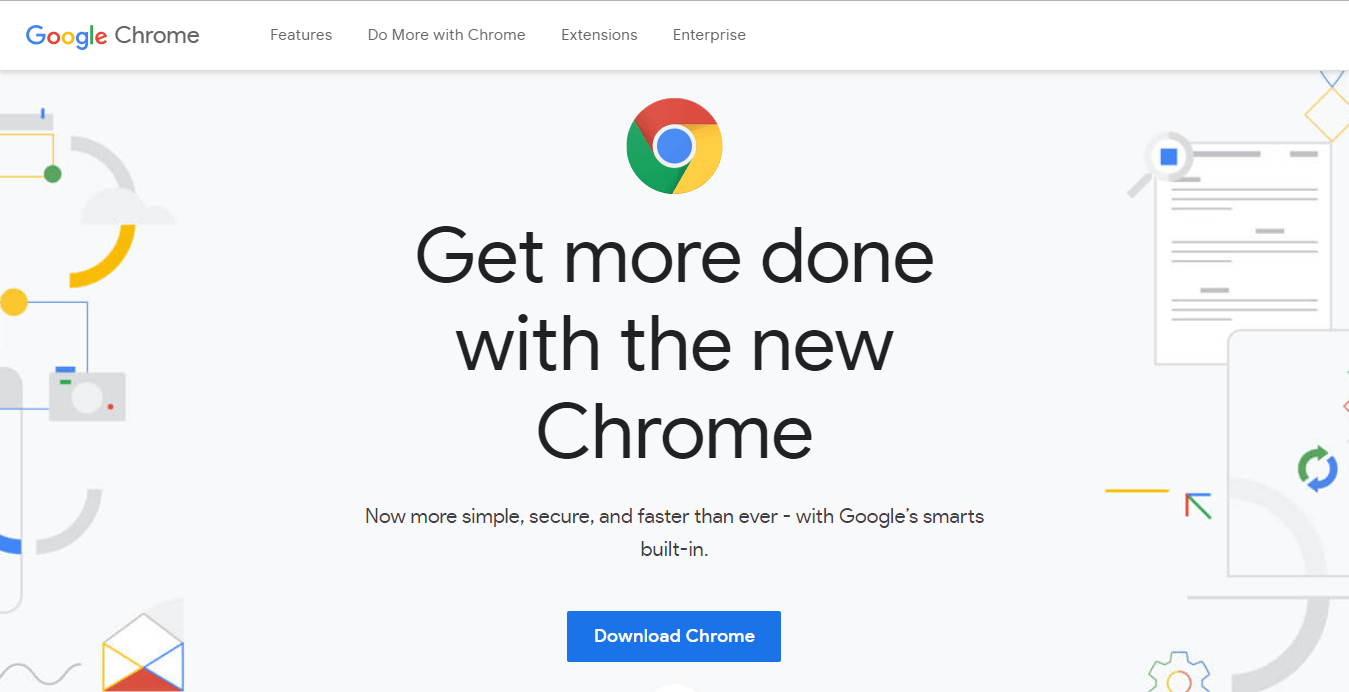
2. 수락 및 설치를 클릭합니다.
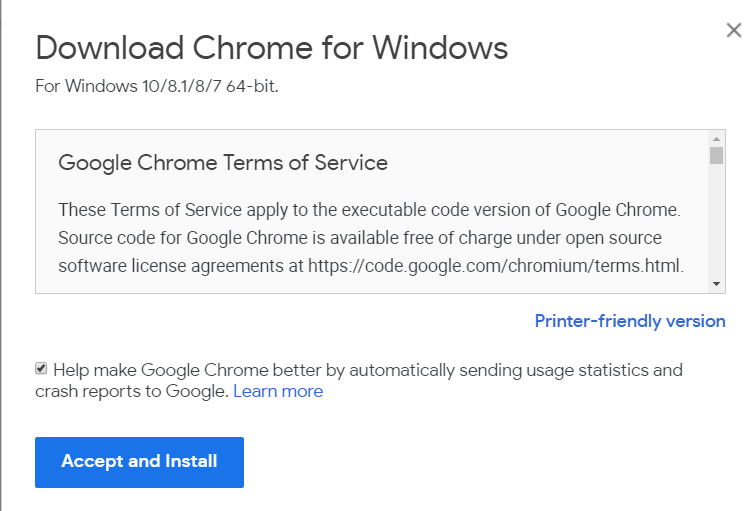
3. 설정 파일을 더블 클릭합니다. Chrome이 PC에 다운로드 및 설치를 시작합니다.
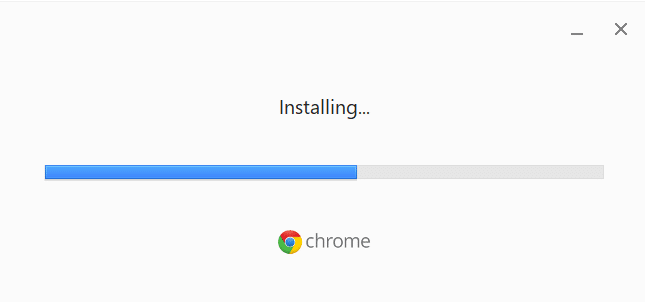
4. 설치가 완료되면 닫기를 클릭합니다.
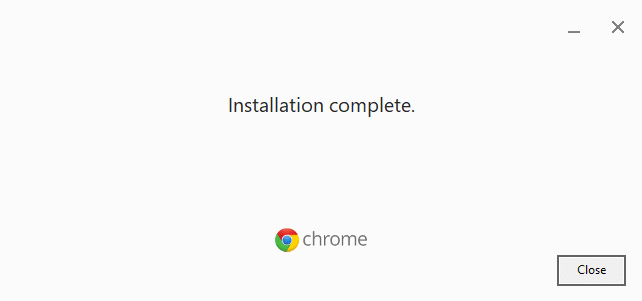
5. 바탕 화면이나 작업 표시줄에 표시되는 Chrome 아이콘 을 클릭하거나 검색 표시줄을 사용하여 검색하면 Chrome 브라우저가 열립니다.
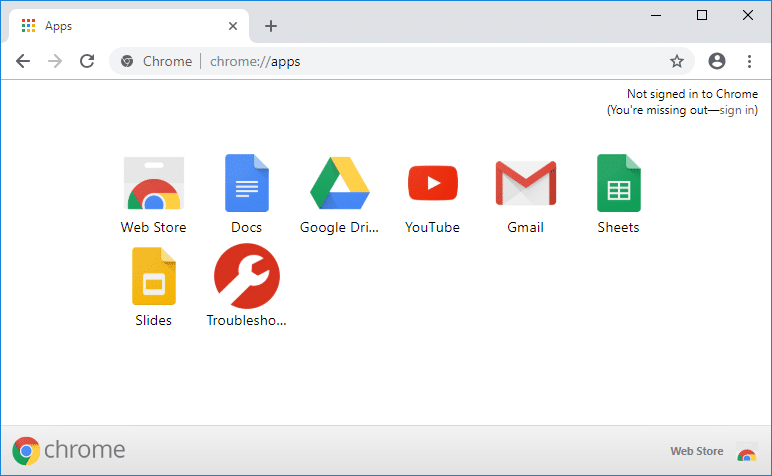
위의 단계를 완료하면 Chrome이 설치되고 사용할 준비가 됩니다.
Chromium을 다운로드하고 설치하려면 다음 단계를 따르세요.
1. 웹사이트를 방문하여 Chromium 다운로드를 클릭합니다.
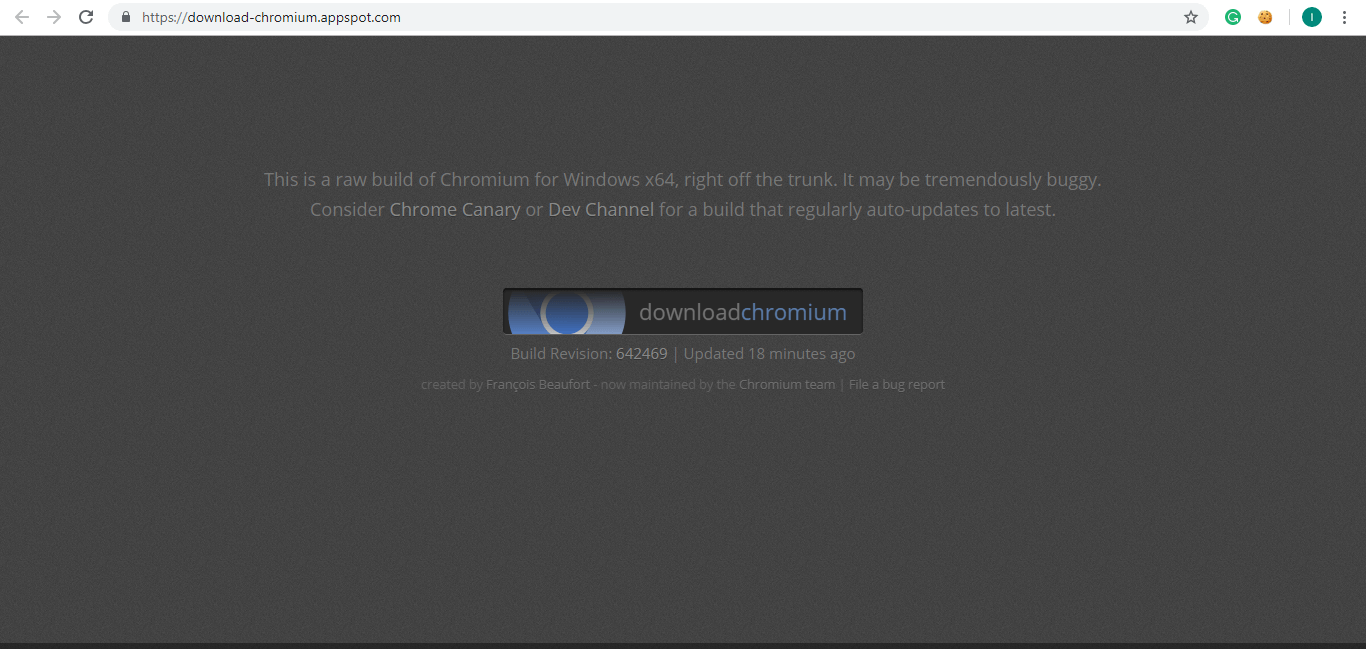
2. 선택한 위치 에 zip 폴더의 압축을 풉니다 .
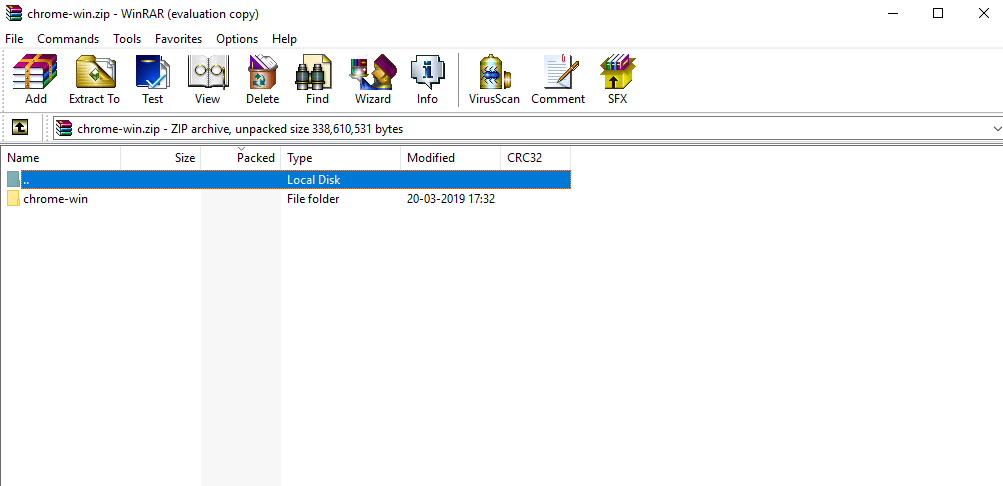
3. 압축을 푼 Chromium 폴더를 클릭합니다.
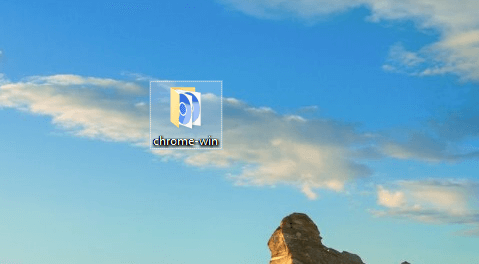
4. Chrome-win 폴더를 두 번 클릭한 다음 Chrome.exe 또는 Chrome을 다시 두 번 클릭합니다.
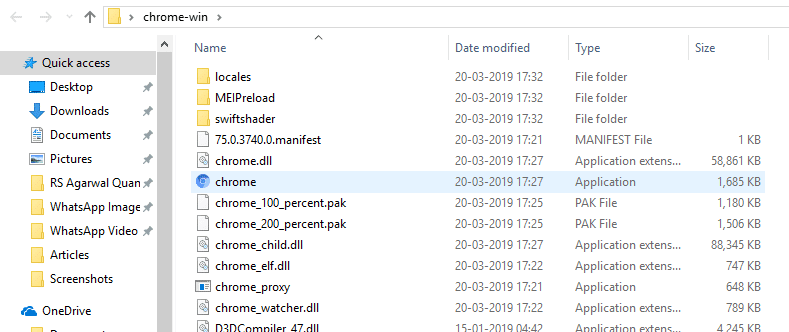
5. 그러면 Chromium 브라우저인 해피 브라우징이 시작됩니다!
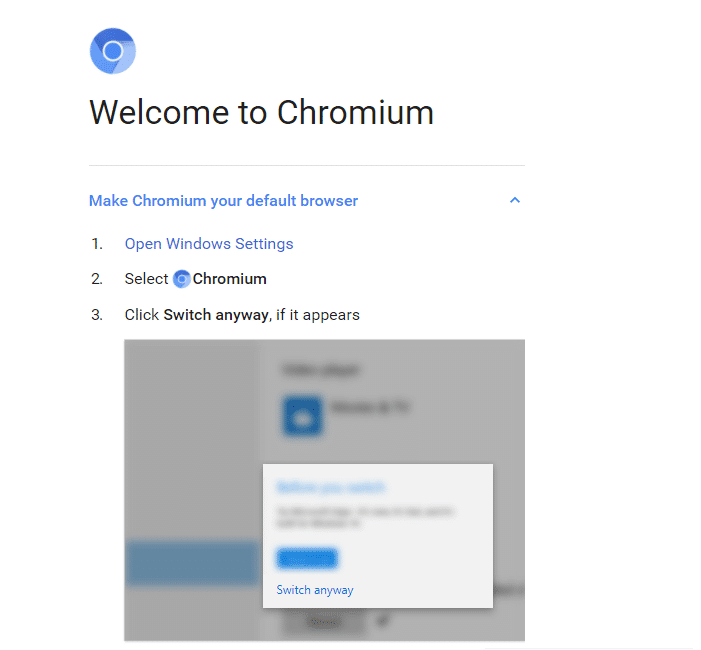
위의 단계를 완료하면 Chromium 브라우저를 사용할 수 있습니다.
추천:
- Windows 10에서 PC에서 맬웨어를 제거하는 방법
- Windows 10에서 멈춘 인쇄 작업을 삭제하는 6가지 방법
- Windows 10에서 이전 바탕 화면 아이콘 복원
- Windows 10에서 스페이스바가 작동하지 않는 문제 수정
이 기사가 도움이 되었기를 바라며 이제 Google Chrome과 Chromium의 차이점 을 쉽게 말할 수 있기를 바랍니다. 그러나 이 가이드와 관련하여 여전히 질문이 있는 경우 댓글 섹션에서 자유롭게 질문하세요.
